Sec_error_unknown_issuer Masalah di Mozilla Firefox Fix
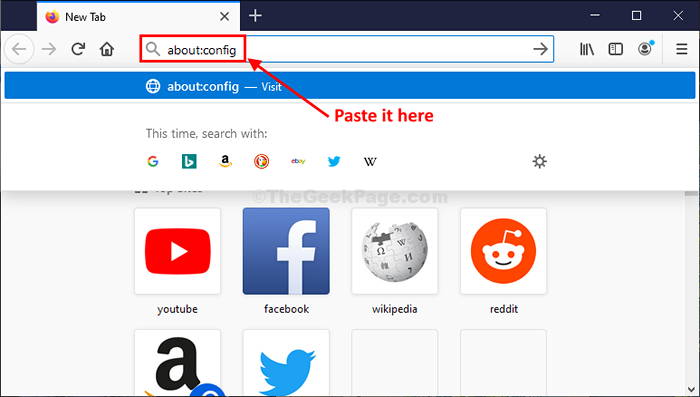
- 2476
- 637
- Ricardo Gottlieb
Apakah kamu melihat 'Sec_error_unknown_issuer'Kode kesalahan di Firefox jendela? Jika Anda melihat kesalahan ini, maka Anda tidak dapat mengakses situs web apa pun menggunakan Firefox, Kecuali Anda memperbaiki masalah ini. Penyebab utama di balik masalah ini adalah keamanan.perusahaan sertifikat root, yang saat dinonaktifkan menyebabkan masalah ini.
Solusi-
1. Tutup setiap contoh yang dibuka Mozilla Firefox di komputer Anda. Meluncurkan Firefox lagi.
2. Nonaktifkan sementara antivirus dan firewall di komputer Anda. Cobalah untuk membuka situs apa pun dari Firefox. Periksa apakah itu berhasil.
Cukup ikuti langkah -langkah ini untuk memperbaiki masalah dengan mengaktifkan sertifikat root tertentu-
Daftar isi
- Perbaiki 1 - Aktifkan 'Keamanan.Enterprise_roots.diaktifkan 'di firefox-
- Perbaiki 2 - Refresh Firefox
- Perbaiki 3 - Nonaktifkan Proxy
- Perbaiki 4 - Nonaktifkan Ekstensi Firefox
Perbaiki 1 - Aktifkan 'Keamanan.Enterprise_roots.diaktifkan 'di firefox-
Ikuti langkah ini-
1. Membuka Mozilla Firefox di komputer Anda.
2. Di dalam Firefox jendela, copy-paste “tentang: config“Di bilah alamat dan tekan Memasuki.
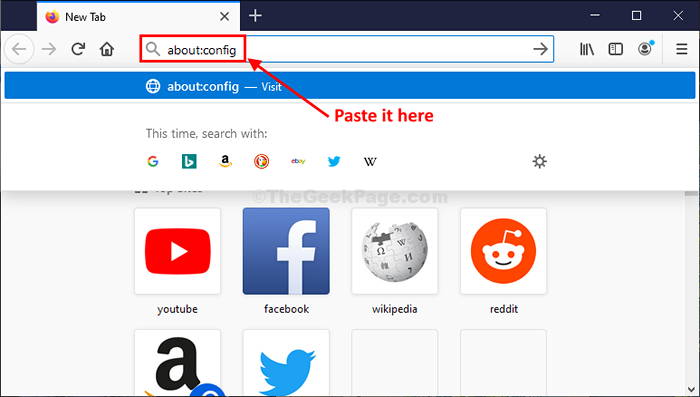
3. Sekarang, Anda akan menerima pesan kehati -hatian. Klik "Terima risikonya dan lanjutkan“Untuk melangkah lebih jauh.
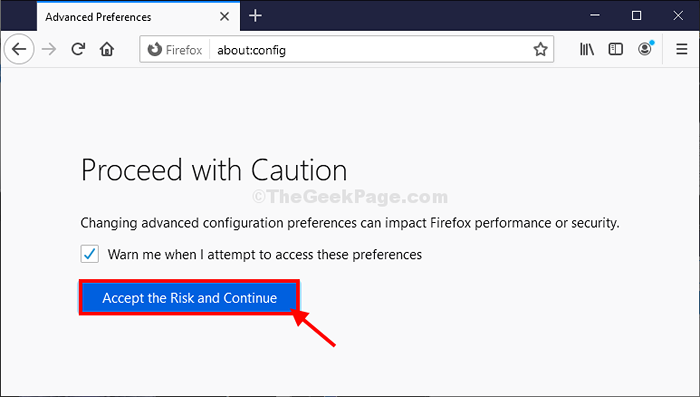
Preferensi lanjutan tab akan dibuka.
4. Dalam Preferensi lanjutan tab, klik pada kotak pencarian dan ketik "keamanan.perusahaan“.
5. Dalam hasil pencarian, Anda akan melihat “keamanan.Enterprise_roots.diaktifkan"Dan status itu, biasanya menyatakan"PALSU“.
6. Klik pada Tanda Panah dari opsi tertentu untuk mengalihkan nilainya ke “BENAR“.
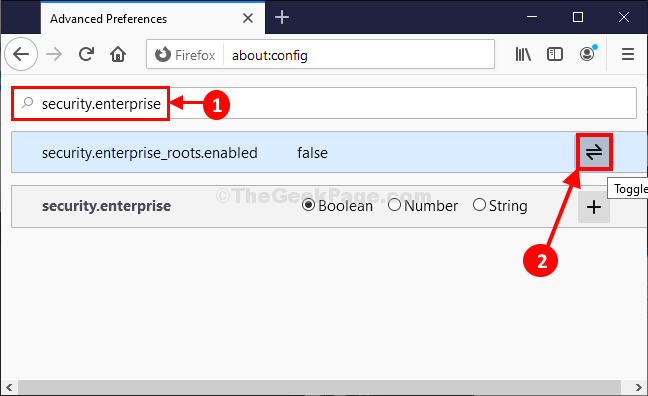
7. Klik ikon rumah tepat di samping bilah alamat untuk pergi ke beranda di browser Anda.
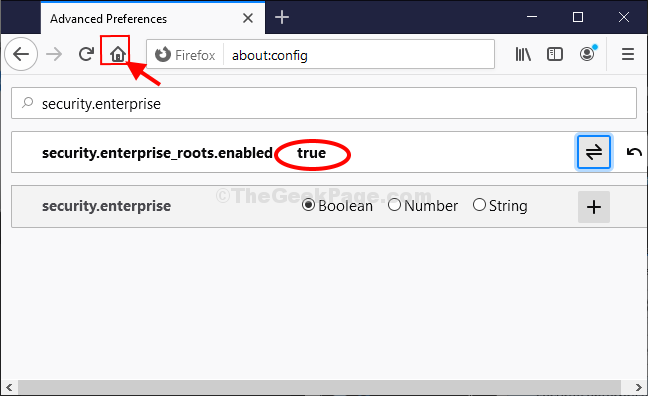
Itu dia! Cobalah untuk membuka situs web apa pun di Firefox.
Perbaiki 2 - Refresh Firefox
1 - Buka Browser Firefox
2 - Klik 3 batang horizontal Menu Styles
3 - Sekarang, klik Membantu
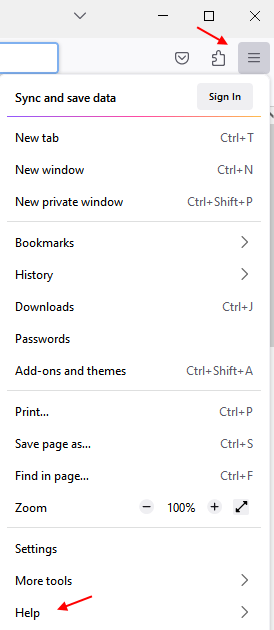
4 - Klik Mode pemecahan masalah
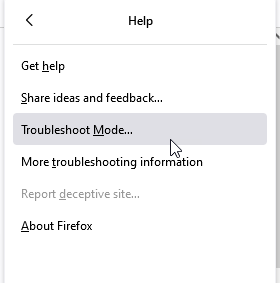
5 - Sekarang, klik Mengulang kembali
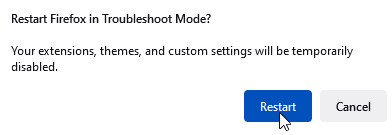
6 - Klik Segarkan Firefox
7- Sekali lagi klik Segarkan Firefox Akhirnya
8 -Klik Berikutnya
Firefox Anda akan disegarkan dengan folder profil baru
Perbaiki 3 - Nonaktifkan Proxy
1 - Cari Ubah pengaturan proxy di kotak pencarian bilah tugas
2 -How, klik di atasnya
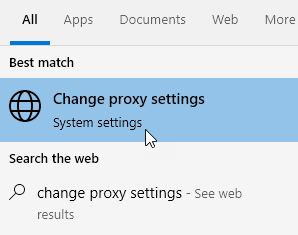
3 - Sekarang, matikan Pengaturan Proksi Manual
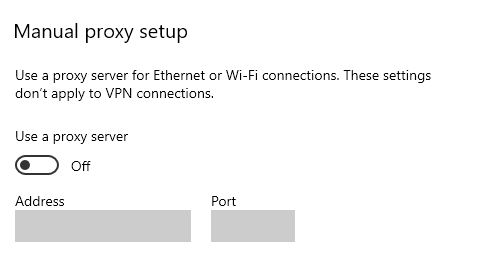
Sekarang, coba gunakan Firefox lagi
Perbaiki 4 - Nonaktifkan Ekstensi Firefox
1 - Buka Firefox
2 - Salin dan tempel jalan di bawah ini di Bilah Alamat Firefox dan tekan Memasuki kunci dari keyboard
Tentang: Addons
3 - Cacat Semua Penghapusan dan Peluncuran Firefox Lagi
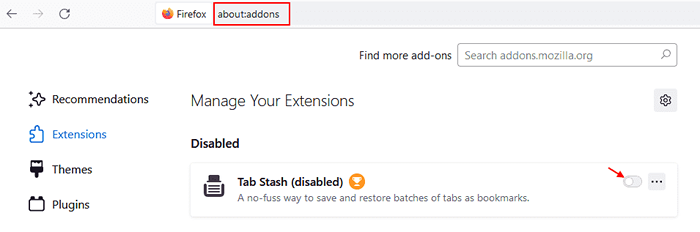
Anda tidak akan menghadapi kesalahan ini lagi. Masalah Anda harus diselesaikan.
- « Nonaktifkan Peringatan Ruang Rendah Disk di Windows 10
- Cara mengatur windows 10 ke zona waktu mengubah waktu secara otomatis berdasarkan lokasi »

